-
防火墙,小编告诉你怎么解决windows防火墙无法更改某些设置
- 2018-05-25 10:51:57 来源:windows10系统之家 作者:爱win10
之前小编遇到过这样一个问题,那就是当我想要更改一下windows防火墙的设置,但是却突然出现“windows防火墙无法更改某些设置”的字样,那个时候可把我整懵逼了。幸好被我解决了这个问题。所以今天我必须来跟你们分享一下我找到的解决方法。
每次电脑出现问题的时候,我就想起“电脑有一百种问题让我们为此烦恼”这句话。但是尽管如此,我们还是要解决的。就像我接下来要说的这个“windows防火墙无法更改某些设置”的问题,这也是我们今天要解决的。所以,接下来我就要开始说它的解决方法了哟~~
首先,点“开始”,然后找到并打开“运行”,或者直接敲键盘上的“WIN+R”打开运行窗口。

防火墙系统软件图解1
然后输入“services.msc”,再点确定
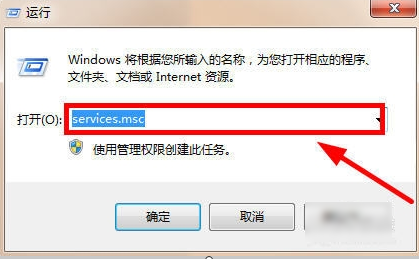
怎么解决系统软件图解2
进入之后,找到“windows firewall”并双击打开,然后在“启动类型”那里设为“自动”,然后点确定
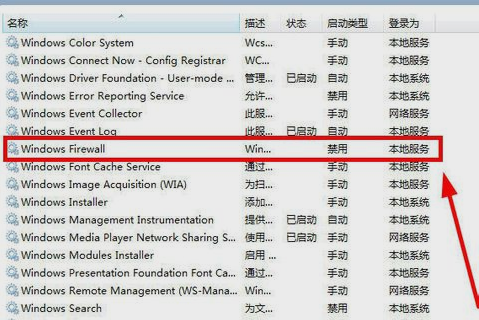
防火墙系统软件图解3
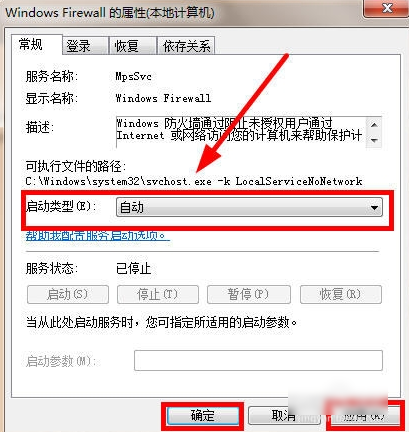
怎么解决系统软件图解4
最后双击“windows firewall”服务项,再点“启动”,就大功告成了~
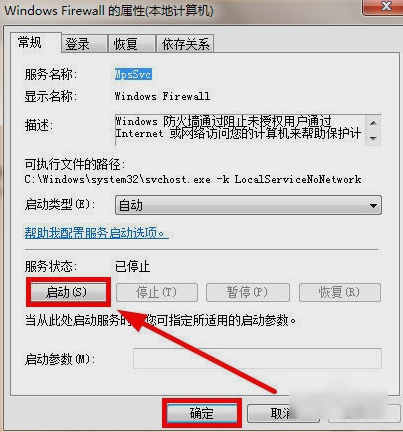
防火墙系统软件图解5
猜您喜欢
- 一键禁用安装软件工具的方法..2017-01-26
- 教你win7旗舰版激活教程2019-02-19
- 系统之家xp64位系统纯净版最新下载..2016-12-10
- 错误1068,小编告诉你启动网络服务错误..2018-07-02
- 一键安装ghost win7系统64位方法..2017-05-16
- windows7产品密钥无效怎么办2022-07-08
相关推荐
- daemon tools安装win7系统详解 2016-10-16
- win7系统下系统文件损坏了 2015-03-18
- 深度技术win10专业版硬盘安装教程.. 2017-01-28
- win7企业版激活工具怎么使用.. 2022-09-14
- 深度技术ghost win10 64位系统安装方.. 2017-04-27
- 深度技术Ghost xp系统纯净版最新下载.. 2017-04-28





 系统之家一键重装
系统之家一键重装
 小白重装win10
小白重装win10
 WindowsAutorunDisable V1.0(绿色汉化版下载)
WindowsAutorunDisable V1.0(绿色汉化版下载) 100系统 windows7 32位 旗舰版(2015最新贺岁版)
100系统 windows7 32位 旗舰版(2015最新贺岁版) 小白系统Ghost Win10 64位专业版下载 v1904
小白系统Ghost Win10 64位专业版下载 v1904 Windows 8.1预览版ISO镜像官方下载(含简体中文)
Windows 8.1预览版ISO镜像官方下载(含简体中文) 电脑公司win10最新64位绿色官方版v2023.04
电脑公司win10最新64位绿色官方版v2023.04 雨林木风Win8 32位专业版系统下载 v1904
雨林木风Win8 32位专业版系统下载 v1904 IE伴侣(IEmate
IE伴侣(IEmate 应用程序管理
应用程序管理 风林火山win1
风林火山win1 猫游棋牌游戏
猫游棋牌游戏 佐罗浏览器 1
佐罗浏览器 1 Samsung SSD
Samsung SSD  图片分割器v1
图片分割器v1 小白系统Ghos
小白系统Ghos 系统之家win1
系统之家win1 雨林木风Win7
雨林木风Win7 雨林木风win1
雨林木风win1 粤公网安备 44130202001061号
粤公网安备 44130202001061号